Windows Server 2016 : supprimer l’expiration du mot de passe
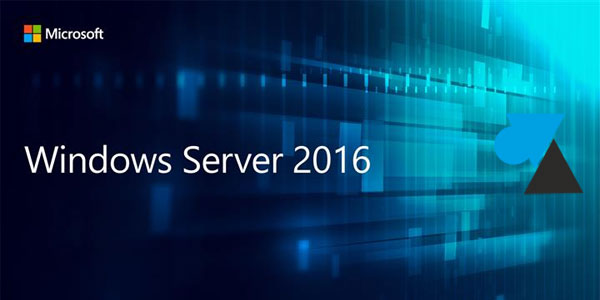
Par défaut, le mot de passe du compte Administrateur d’un serveur Microsoft Windows Server 2016 doit être régulièrement renouvelé. Mais quand on gère différents clients, chacun étant équipé d’un ou de plusieurs serveurs, ou lorsque l’on utilise des machines virtuelles de test dans tous les sens, il devient difficile de mémoriser tous ces mots de passe. Cet article n’incite pas à utiliser le même password sur toutes les machines mais il propose de ne pas avoir à changer le mot de passe d’un Windows Server tous les 42 jours (période par défaut). Une méthode simple et efficace en une seule ligne de commande, pour éviter d’avoir à naviguer dans les menus de configuration Windows.
Si ce tutoriel a été créé pour Windows Server 2016, il fonctionne également avec les autres versions de Windows Server (2012 / R2, 2008 / R2, 2003 / R2) et même avec les workstations Windows 10, 8.1, 8, 7…
L’obligation de modifier le mot de passe
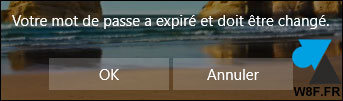
En premier lieu, il faudra tout de même changer le mot de passe pour pouvoir accéder aux paramètres du serveur.


Voir l’expiration actuelle de Windows Server 2016
Avant de modifier la date d’expiration du mot de passe admin, on peut regarder quelle est la configuration en place.
1. Ouvrir un Invite de commandes (cmd).
2. Taper « net accounts » et valider.
3. La ligne « Durée de vie maximale du mot de passe (jours) » indique le délai dans lequel il faudra modifier ce MDP.

Configurer Windows Server pour que le mot de passe n’expire plus
1. Une fois connecté en Administrateur (ou login équivalent) sur Windows Server 2016, ouvrir un Invite de commandes en tant qu’Administrateur (clic droit, Exécuter en tant qu’administrateur).
2. Taper « net accounts /maxpwage:unlimited » puis valider. Le message suivant doit être renvoyé : « La commande s’est terminée correctement »

3. Vérifier en tapant « net accounts » que la ligne « Durée de vie maximale du mot de passe (jours) » soit définie sur la valeur « Pas de limite » :

4. Il n’y a désormais plus d’expiration du mot de passe sur les comptes locaux de ce serveur.
Les comptes d’utilisateurs du domaine peuvent être gérés par une GPO. Ce guide explique comment gérer la sécurité des mots de passe Active Directory avec la Gestion des stratégies de groupe (GPMC). Et si on a oublié le mot de passe Admin du serveur, il existe cette méthode (légale) pour le modifier.



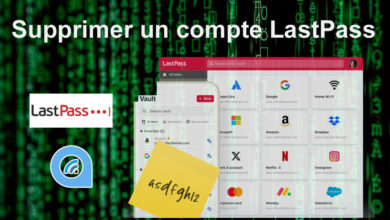
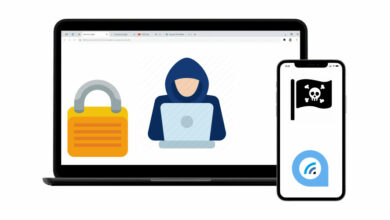



Bonjour et merci pour ce calvaire perpétuel.